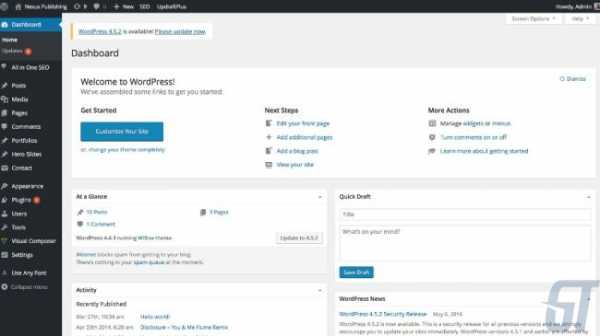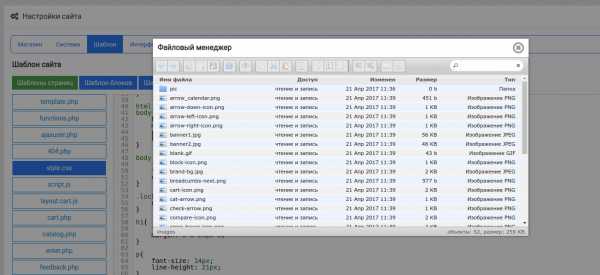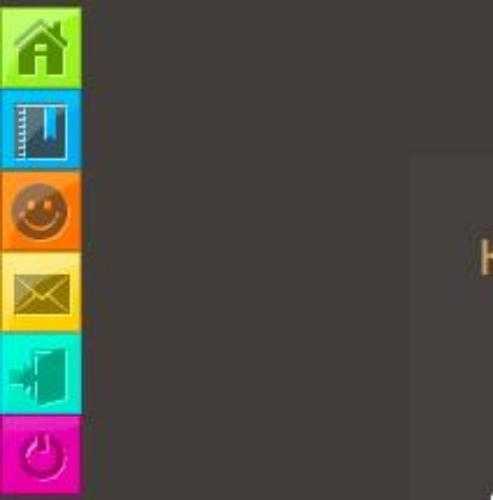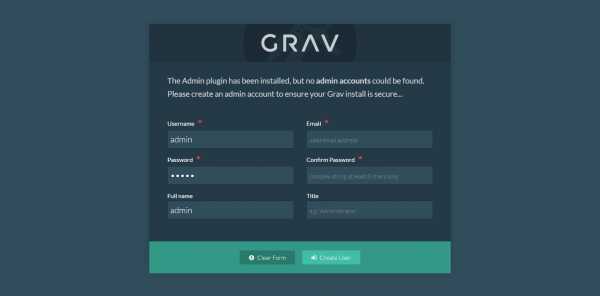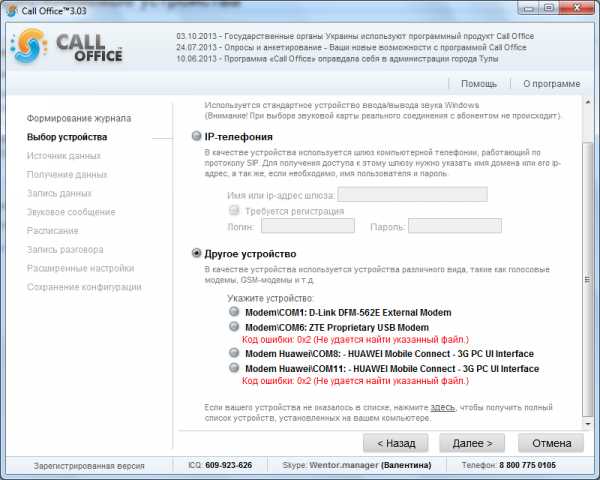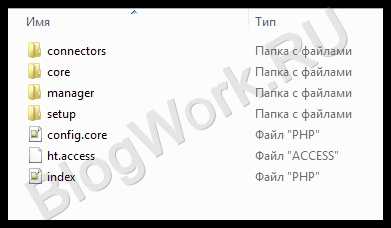Установка CMS Wordpress на хостинг. Wordpress cms установка
Установка Wordpress (вордпресс) - инструкция. Установка CMS на хостинг
Как и во всех типичных системах управления сайтом – установка Wordpress (водрпресс) – процесс довольно тривиальный и не сложный. И тем немение, для некоторых новичков, проще будет, особенно в первые разы, следовать понятной инструкции. Хотя, стоит отметить, сам процесс установки и инсталятор CMS прекрасно переведен и интуитивно понятен. Да и серию статей по начальному администрированию и азах работы с данной системой управления логично будет начать именно с установки. Итак – рассмотрим установку Wordpress на хостинг.
Установка WordPress (вордпресс) – инструкция
Для начала необходимо скачать с официального сайта последнюю версию движка. Делаем по ссылке:
https://ru.wordpress.org/
Качать рекомендуется именно с оф. сайта. Возможно Вы найдете ссылки на скачивание на других ресурсах с сомнительными “плюшками” – не ведитесь. Официальный релиз прекрасно локализирован и готов к работе, единственное, что можно получить, скачивая движок из сторонних ресурсов, – скрытый неблагонадежный код.
Распаковываем архив и загружаем содержимое папки wordpress на хостинг в корень сайта. (Маленькая хитрость, которая позволит сэкономить время на распаковке и выгрузке – загружаем на хостинг нераспакованный архив и все манипуляции с файлами делаем в файловом менеджере панели управления хостингом – работа с большим количеством файлов проходит в разы быстрее).
Единственные технические данные которые понадобятся нам в процессе установки – название, имя пользователя, пароль и сервер базы данных. Посмотреть их можно на хостинге, в панели управления, либо узнать у Вашего администратора.
Установка wordpress – начало:
Далее переходим по адресу сайта на который устанавливаем wordpress и попадаем на начальную страницу установки:
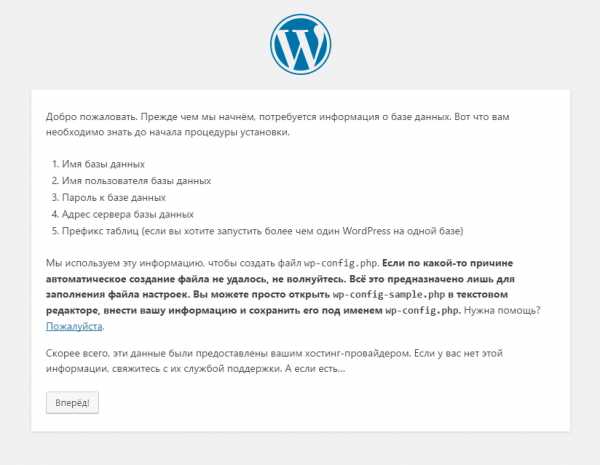
Смело жмем “Вперед!” и переходим к следующему шагу:
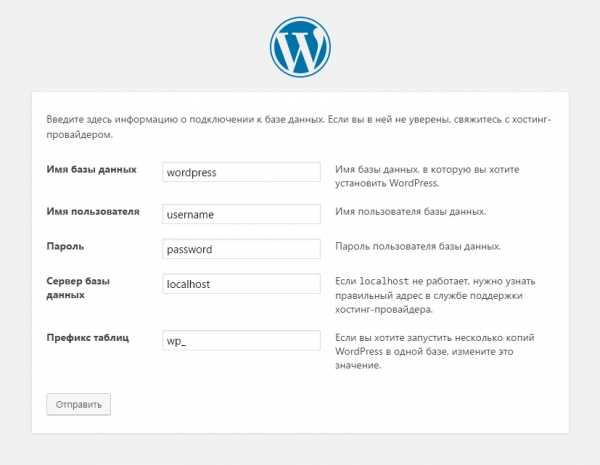
На данном этапе вводим ранее полученные данные БД. Тут данные у каждого будут свои. Единственное что можно порекомендовать – изменить префикс на свой, дабы отличался от дефолтного (маленькая рекомендация в сторону большего обеспечения безопасности). Жмем “Отправить” и двигаемся дальше. Если все данные введены верно – нам предлагают начать установку, что мы и делаем.
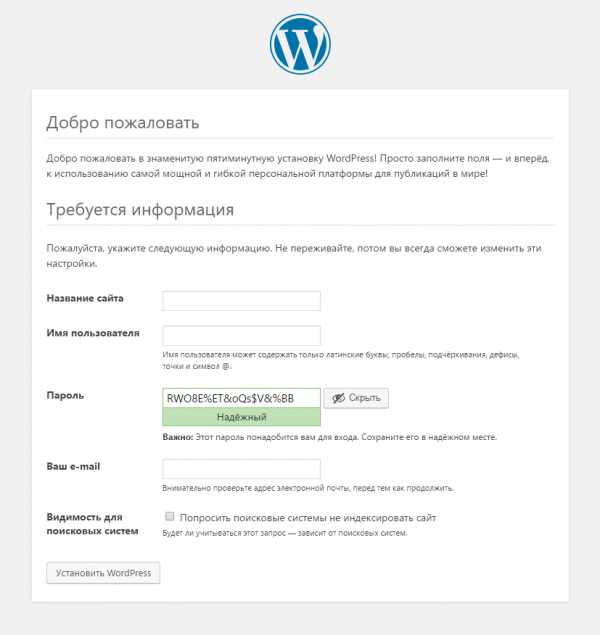
На данном этапе нет ничего сложного – просто вводим свои данные – тут ошибок не должно быть никаких. Единственное – не забудьте сохранить введенный пароль и правильный почтовый адрес, с помощью которого можно будет восстановить пароль если потеряете или забудете. Жмем “Установить wordpress” и после сообщения об успешной установки попадаем на страницу авторизации админ панели.
На всякий случай вход в администранивную панель сайта wordpress имеет адрес вида:
адерс_вашего_сайта.com/wp-admin
Установка WordPress закончена и сайт готов к работе. В следующих обзорах перейдем к азам администрирования и рабты с контентом сайта.
working-out.info
Установка CMS Wordpress на хостинг
Рассмотрим установку CMS Wordpress на хостинге nic.ru
1. Создание сайта.
b. Перейдите в раздел «Веб-сервер» — «Сайты».
c. Если у вас уже есть зарегистрированное доменное имя, то введите его в строке «Новый сайт» и нажмите «Создать». Согласитесь с предложением включить автоматическую поддержку зоны вашего домена в системе DNS.
i. Обратите внимание, что в качестве DNS-серверов для домена с автоматической поддержкой должны быть указаны:
ii. ns3.nic.runs4.nic.runs8.nic.ru
d. Если ваш домен зарегистрирован в RU-CENTER, то изменить список DNS-серверов вы можете в разделе «Для клиентов» — «Услуги» — «Мои домены» на сайте www.nic.ru. Ваш сайт будет доступен в сети Интернет в течение 6 часов после изменения данных.
e. Если поддержкой DNS для домена, размещаемого на хостинге, вы занимаетесь самостоятельно, то вам необходимо в файле зоны на первичном DNS-сервере указать следующие записи:
i. ваш_домен. A IP www.ваш_домен. A IP Где IP — IP-адрес в соответствии с вашим тарифным планом. Этот IP-адрес вы можете найти в разделе «Помощь» — «Основные настройки».
f. Если доменное имя еще не регистрировалось, вы можете воспользоваться автоматически созданным служебным именемидентификатор.nichost.ru (идентификатор услуги хостинга отображается в верхней части экрана панели управления хостингом, напротив надписи «Идентификатор хостинга»).
2. Установка WordPress
a) В разделе «Веб-сервер» — «Сайты» нажмите на название вашего сайта и перейдите в раздел «CMS». Нажмите«Установить» напротив CMS WordPress.
b) После успешной настройки веб-сервера и копирования дистрибутива CMS WordPress на странице появятся данные, необходимые для дальнейшей установки CMS WordPress. Не закрывайте эту страницу.
c) В новом окне браузера откройте ваш сайт http://ваш_домен/ для запуска установки CMSWordPress. На первом шаге нажмите «Создать файл настроек».
d) На следующем шаге просто нажмите «Вперед» .
e) На шаге установки параметров доступа к базе данных введите данные, полученные вами в панели управления хостингом, и нажмите «Отправить».
f) Соединение с базой данных установлено. Нажмите «Запустить установку».
g) На следующем шаге укажите имя вашего сайта, ваш адрес электронной почты (на него будут приходить все сообщения системы), имя пользователя и пароль администратора CMS WordPress (эти данные будут использоваться вами для входа в панель управления CMS). После заполнения всех полей нажмите «Установить WordPress».
h) Установка завершена. Теперь вы можете перейти в панель управления CMSWordPress. Для этого нажмите «Войти» и введите выбранный вами логин и пароль.
Настройка CMS Wordpress
Этап установки WordPress завершен. Настало время настроить его под себя. Изменяя какие-нибудь настройки, почаще смотрите как это отражается на вашем сайте. Посмотреть можно, нажав на ссылку Просмотр сайта в верхней части Панели управления. Несмотря на то, что допускается вносить изменения в любом порядке, всё же лучше делать это следующим образом:
Управление вашим блогом
Пользователи > Ваш профиль — установите информацию о пользователе которую вы хотите разместить на сайте
Ваш профиль > Другие пользователи — добавьте авторов и пользователей которые будут пользоваться вашим сайтом, если можно
Настройки > Общие — Установите название вашего сайта и другую информацию о сайте
Настройки > Написание — установите настройки публикации
Настройки > Чтение — Настройка количества показываемых записей и настройка rss каналов
Настройки > Обсуждения — Включить или отключить комментарии и установить как их публиковать
Управление > Рубрики — Добавьте несколько рубрик чтобы начать писать
Управление > Записи — После того как вы написали несколько записей в этом месте, вы можете их редактировать или удалять
Внешний вид > Темы — Дизайн сайта на начальном этапе можно выбрать из множества предлагаемых шаблонов. Рекомендуется выбирать локализованные шаблоны, адаптивного дизайна. Пример магазина с шаблонами http://www.templatemonster.com/wordpress-themes.php
Управление > Страницы — Добавьте страницу «Обо мне» или «Контакты»
Написать > Создание записи — Начните наполнять ваш сайт контентом
Для WordPress создано немало модулей, расширяющих возможности сайта. Это может быть, например, добавление погодных сводок или функций проверки правописания и множество других.
Для надежной и безопасной работы в Wordpress рекомендуется установить следующие плагины:
All in One SEO Pack— плагин поисковой оптимизации (search engines optimization). Плагин позволяет прописывать и генерировать meta-описания и meta-keywords (ключевые слова), устанавливать статьям блога заголовки страниц (title) и т.д.После его установки обязательно пропишите в настройках All in One SEO Pack все то что нужно (Home Title, Home Description, Home Keywords (comma separated) и т.д.)
Akismet, который защитит нас от спама. Плагин этот попросит указать API-key. Для этого просто проходим по https://wordpress.com/signup и регистрируемся там для получения этого самого API-ключа. Регистрация проста: Username: (ваш логин) Password: (ваш пароль, от 4 символов) Confirm: (подтверждение пароля) Email Address: (ваш имейл) Legal flotsam: (ставьте галку, что вы согласны с условиями) и выбор между: Gimme a blog! (завести блог вида вашлогин.wordpress.com) Just a username, please. (только логин для получения API-ключа) Выбираем только логин и нажимаем на Next. Получаете письмо с ключом и вводите его в строку( более подробно о том как установить данный плагин можно здесь). Все.
MaxSite Russian Date — плагин, который корректно отображает русские даты в постах блога. Например обычно в темах блога даты отображаются так: 1 декабрь 2009. После установки плагина будут отображаться 1 декабря 2009.
Russify Comments Number — плагин, который правильно отображает названия номеров комментариев. По умолчанию wordpress отображает названия номеров вот так: 2 комментариев. После установки плагина будет отображаться 2 комментария, или 1 комментарий.
Aprove only russian comments — плагин не пропускает комментарии на английском языке. Ставьте!
RusToLat — плагин который формирует ссылки ваших страниц в правильный и нужный, для хорошей оптимизации блога, вид.
wp_stem_ru — плагин, который улучшает поиск по блогу. Он отрезает окончание слова при поиске, чтобы нашлось больше вариантов.
BackUpWordpress – отличный плагин для новичков WordPress. Он достаточно прост в использовании и позволяет создать полноценный бэкап, который высылается по электронной почте.
Google XML Sitemapswordpress плагин – полезнейший плагин – строит автоматически карту всех страниц вашего сайта, и извещает поисковики о том, какие страницы у Вас есть и как часто на них заходить, по мере появления новых страниц автоматически уведомляет о них поисковики. Карту, которая сгенерирована плагином очень удобно использовать для построения реальной карты сайта (про это следующий плагин) и работы с инструментами для вебмастеров Яндекс и Google
Кроме это существует множество плагинов для организации работы с социальными сетями и поисковыми системами.
Дизайн сайта должн быть выполнена в едином фирменном стиле. Мы с вами воспользуемся готовыми дизайн шаблонами, которые в итоге будут доработаны и тем самым вы получите уникальный дизайн. Хоть многие и думают, что дизайн шаблоны это плохо, по факту это один из самых простых способов решить вопросы с дизайном и программированием.
Плюсы шаблонов:
· Мгновенное развертывание;
· Недорогая стоимость;
· В комплекте идут PSD (Photoshop) исходники, так что вы всегда сможете отредактировать дизайн;
· Большой выбор готовых дизайнов.
· Минусы шаблонов:
· Вероятность, что ваш дизайн уже где-то используется.
По факту, покупая дизайн шаблон, вам останется лишь перенести его к себе на хостинг и начать продавать. Это в случае если вас устроят стандартные цвета, оформление и функционал.
Но нас это не устроит, так как следует добавить нотки уникальности в ваш сайт, разбавив его дополнительным функционалом, поработав с цветами и поиграв со шрифтами.
На сайтах ThemeForest, Template Monster вы найдете как платные, так и бесплатные темы. Далее уже дело вашего вкуса. Каждый шаблон содержит стандартный функционал, которого с лихвой хватит для начала работы. Однако у вас наверняка появится желание расширить функционал. Что легко можно сделать используя плагины.
Контент-маркетинг
Контент-маркетинг — совокупность маркетинговых приёмов, основанных на создании и/или распространении полезной для потребителя информации с целью завоевания доверия и привлечения потенциальных клиентов. Контент-маркетинг подразумевает подготовку и распространение высококачественной, актуальной и ценной информации, которая не является рекламой, но которая косвенно убеждает аудиторию принять необходимое распространителю решение, выбрать его услугу. Преимущества контент-маркетинга состоят в том, что он эффективно привлекает внимание аудитории, помогает завоевать доверие и ненавязчиво продвигает товар или услугу на рынке.
Пути распространения информационного контента могут быть самыми разнообразными: сайты, блоги, социальные сети, традиционные средства массовой информации, книги, журналы, печатные или интернет новостные издания, подписки на рассылки, подкасты, семинары, вебинары, конференции, круглые столы, видео порталы и т. д. Цель свободного распространения информации состоит не в рекламе конкретных продуктов или услуг, а в информировании потребителей об общей ситуации в данном сегменте рынка, о событиях происходящих в нём, о способах решения связанных с этим сегментом проблем, и иногда — о том, как продукты или услуги распространителя помогают решить эти проблемы. Мотивация тех, кто запускает кампанию контент-маркетинга, состоит в информировании потенциальных клиентов, в непринуждённом ознакомлении их с собственными предложениями, в создании имиджа компании, лидирующей в данном сегменте рынка, в которой работают хорошо подготовленные эксперты, знакомые с проблемами потребителей и способами их разрешения.
Контент-маркетинг позволяет добиться различных целей, включая: создание имиджа лидера, увеличение прямых продаж, ознакомление потребителей с принципиально новыми продуктами или услугами и продвижение их на рынок.
Термин «контент-инженер» впервые был использован для обозначения новой профессии в области маркетинга, чьи представители создают, оптимизируют и распространяют контент различного типа для завоевания доверия потребителей в социальных сетях, основываясь на глубоком анализе рынка и потребностей клиентов.
Наполнение сайта контентом - это тот шаг, который вы будете делать на протяжении всего срока существования вашего сайта, залог успешности которого – качественный контент, помноженный на личное желание поделиться действительно интересной информацией .Пишите хорошие и качественные посты на выбранную вами тематику . Высказывайте свою точку зрения на разные вопросы, проводите конкурсы, готовьте интересные тексты и изображения. Вы должны быть “в теме” вашего блога, иначе люди сразу почувствуют, что вы пишите из-под палки.
Чем больше полезной информации вы дадите, тем большую лояльность вы получите.
Наполнение сайта контентом – четко определенный процесс. Рекомендуется составить график публикаций статей. Далее представлен пример порядка размещения статей на интернет ресурсе:
Обещание выгоды
Очевидно, что потенциальному клиенту (будь это физическое лицо или компания) важен не сколько сам товар, который он покупает, а та выгода, которую он получит от его использования. Например, хорошим заголовком в данном случае будет:
«Депозит под 15% в год» - нам сразу же говорят о той выгоде, которую мы получим, связавшись с этой услугой.
Новости
Ну, здесь все в принципе просто. Данный тип заголовка, конечно, подходит далеко не для всех компаний и ситуаций. Однако есть случаи, когда лучше него ничего и не используешь. Пример:
«Вышла новая версия SeoLord»
Уже из этого заголовка становится понятной его суть. Есть ситуации, когда такие вещи имеет смысл использовать, а есть случаи, когда они совсем не подходят.
Уникальная услуга
Не одно десятилетие маркетологи учат предпринимателей делать бизнес, содержащий УТП, отличающийся от конкурентов, как фиолетовая корова отличается от всех остальных. И если вы делаете все правильно, то такое отличие должно быть и у вас. Его можно использовать в заголовке. Пример:
«SEO с гарантией результата»
Уже интересно? А дальше можно расписать про финансовые гарантии и про то, что вы берете деньги только за результат.
Конкретная история
Естественно, сама история будет рассказана в тексте (в случае контекстной рекламы имеется в виду текст, размещенный на сайте – задача объявления завлечь человека прочитать его). Пример:
«Мартин заработал за 3 дня 500 долларов на нашем хэдж-фонде»
Пример абстрактный, конечно. И слишком длинный для контекстной рекламы. Но он хорошо отражает суть рассказа историю. Нужно заинтересовать собеседника, что очень хорошо делает данный заголовок.
Важная проблема
Это очень популярный вид заголовка. Особенно в контекстной рекламе. А главное он понятен. Примеры:
«Лишний вес не дает покоя?»
«Хотите заработать в сети?»
Такие заголовки обычно очень хорошо привлекают внимание.
Цитата довольного клиента
Честно говорят, шестой вариант заголовка от Огилви не очень подходит для контекстной рекламы. Вместить цитату в заголовок проблематично. Но есть случаи, когда это возможно. Особенно если вы можете процитировать какую-то публичную личность. Тут и краткой цитаты будет достаточно. Пример:«Потрясающе. В. Сюткин»
Также рекомендуется использовать 10 советов по созданию заголовков от Дэна Кеннеди. Они помогут и вам привлекать внимание посетителей к вашим текстам и email-сообщениям. Итак, 10 советов Дэна Кеннеди:
1. Они не думали, что я смогу….., но я сделал это
По мнению Кеннеди, данный вид заголовков пользуется популярностью и вниманием со стороны читателей по той простой причине, что все мы любим истории о преодолении трудностей. Особенно, когда в человека, добившегося чего-то, никто не верил. Пример такого заголовка:
«Они усмехнулись, когда официант заговорил со мной по-французски. Но их смех сменился удивлением, когда я ответил».
Из этого варианта понятно, что некоторые слова в базовой концепции заголовка могут меняться. В зависимости от контекста. Т.е. заголовок может представлять собой разные вариации базового.
2. Кто еще хочет…. ?
Этот заголовок хорош тем, что показывает, что на данную услугу уже есть спрос. «Кто еще хочет…» говорит о том, что кто-то уже это хочет. Достаточно популярный тип заголовков, который встречается повсеместно. Простой пример:
«Кто еще хочет идеальную фигуру, как у Виктории Бэкхем?».
3. Как… сделало меня…
Кеннеди утверждает, что этот заголовок представляет собой рассказ из чужой жизни. А все мы любим такие истории, если они хоть как-то пересекаются с нашими интересами. Вот почему такой заголовок работает при воздействии на нужную аудиторию. Гипотетический пример:
«Как простая идея помогла мне сэкономить 25% на авиаперелетах».
4. А вы…. ?
Вопрос, обращенный напрямую к читателю. Должен затрагивать волнующую его тему. Только в таком случае он может дать необходимый эффект. Пример:
«А вы хотите привлекать взгляды мужчин?»
или
«А вы хотите зарабатывать 500 долларов в неделю?»
5. Как я…
Очень простой вариант заголовка, который, пожалуй, даже не требует каких-то дополнительных пояснений. Лучше сразу же обратить внимание на примеры:
«Как я ушел на пенсию и продолжаю получать сопоставимые своей зарплате деньги»
Такой вариант может подойти тексту про инвестиции.
6. Как сделать
Очень популярный заголовок в блогах и всякого рода статьях, часто используется в email-рассылке. Вот, например, заголовок, относящийся к бизнес-курсам:
«Как завести друзей и влиять на людей».
7. Если вы…., вы можете
Еще один очень интересный вариант заголовка от Дэна Кеннеди. Его лучше всего может проиллюстрировать следующий пример:
«Если вы не употребляете алкоголь, вы можете сэкономить 20% на страховании жизни».
8. Секреты
Хорошо работает в рассылках. Пример:
«Секреты Олега Тинькова. Как открыть свой бизнес»
9. Осторожно
Еще один простой, но при этом достаточно сильный заголовок. Вот вам хороший пример его использования Дэном:
«Осторожно: две трети менеджеров среднего звена потеряют работу в вашей отрасли в течение 36 месяцев».
10. Дайте мне…, и я…
Очередная достаточно простая, но действенная схема. Пример:
«Дайте мне всего лишь по часу в день, и через три месяца вы будете свободно говорить по-английски».
studlib.info
Устанавливаем CMS WordPress - Идеи бизнеса
Что такое CMS?
Сначала слегка окунемся в теорию. CMS (Content Management System) — система управления контентом вашего сайта, а именно это информационная система, которая обеспечивает совместное управления содержимым у вашего сайта. В случае с блогом — это веб интерфейс, который позволяет добавлять и редактировать новые статьи; которые затем будут отображаться в обратном хронологическом порядке (сначала самые новые, а далее все старее и старее…)
Возвращаемся к нашему хостингу TimeWeb, тарифный план которого мы купили, выполняя пошаговые инструкции из предыдущей статьи. Я не буду вам рассказывать про ручную установку CMS WordPress (а хотел сначала), которая предполагает скачивание дистрибутива с сайта WordPress.Org, распаковка архива, создание FTP подключения на ваш хостинг, создание базы данных MySQL для вашего сайта, настройка сайта и т.д. Все потому, что у хостинга TimeWeb установка CMS WordPress можно осуществить автоматически. Безусловно, все шаги, которые описаны в предыдущем предложении будут несомненно выполнены, но мы про это скорее всего даже и не будем догадываться.
Ну что же, от слов к делу…
Заходим в личный кабинет хостинг-провайдера TimeWeb. Вводим логин и пароль, которые нам высылались ранее при покупке.
Рисунок 1. Автоматическая установка CMS WordPressДалее выбираем раздел «Каталог CMS», а затем находим пункт WordPress (4.0) и кликаем по нему (Рисунок 1).
Рисунок 2. Установка CMS WordPress — шаг 2Второй шаг еще проще предыдущего: в появившимся окне нужно просто кликнуть «Установить приложение». Можно изменить название папки — по-умолчанию — она называется WordPress. (Рисунок 2).
Рисунок 3. Установка CMS WordPress — шаг 3.Третий шаг будет тоже довольно-таки простым. Наша задача выбрать из списка домен (если он один единственный, то он будет указан по-умолчанию), который мы регистрировали и уже успели делегировать его на наш хостинг. Затем кликнуть по кнопке «Начать установку». Вот и все.
Далее появится окно с учетными данными, которые необходимо записать, либо не закрывая окна проверить — почту: туда они должны прийти. Если в почте их не окажется, тогда скорее всего либо вы неправильно указали свой адрес почты (когда регистрировали хостинг), что крайне мало вероятно, либо данные попали в спам (что тоже редкость). Просто нужно чуть-чуть (около 5 минут) подождать.
Рисунок 4. Учетные данные от вашего сайта
Чтобы проверить все ли мы сделали правильно, то нам необходимо в адресной строчке вашего браузера набрать ваш домен и должен открыться долгожданный ваш первый блог. Выглядеть он будет примерно так, как показано на рисунке 5.
Рисунок 5. Мой первый блог на WordPressКак все просто. Оказалось-то.
Консоль управления блогом на CMS WordPress
Давайте теперь наберем в адресной строке название вашего домена и вслед за ним добавим /wp-admin или /wp-login.php и затем нажмем Enter. Появится форма, запрашивающая логин и пароль. Смело вводим, только что (см. выше на один скриншот) учетные данные от сайта.
При корректном вводе логина и пароля перед нами откроется консоль управления CMS WordPress от вашего блога (Рисунок 6).
Рисунок 6. Консоль управления сайтом на CMS WordPressДавайте теперь немного настроим ваш сайт.
В первую очередь обновим CMS WordPress до самой последней версии. Для этого заходим в раздел консоли Обновления и там кликнем по большой кнопке Обновить сейчас (Рисунок 7).
Рисунок 7. Обновления блога WordPress
Затем нам стоит немного изменить наши настройки, которые касаются постоянных ссылок. Находим в консоли самый нижний пункт меню — Настройки и в нем выбираем подпункт Постоянные ссылки. Переключаем в опцию «название записи», так как показано на рисунке 8.
Рисунок 8.Настройка постоянных ссылок.Первая запись в блог — первый шаг к бизнесу
Самое время написать нашу первую запись.
Переходим в консоли в раздел Записи и выбираем Добавить новую. далее интуитивно понятный интерфейс, который много лет дорабатывался и совершенствовался.
Рисунок 9. Первая запись в блоге 1) Заголовок статьи 2) Постоянная ссылка (по умолчанию генерируется автоматически) 3) Текст записи 4) Кнопка расширения панели форматирования 5) Кнопка публикации 6) Выбор типа записи (количество кнопок зависит от темы оформления вашего сайта)
После того, как вы напишите свою первую запись в блоге — кликните по кнопке Опубликовать. И можете переходить на свой сайт.
(Продолжение следует…)
P.S. Внимательный читатель спросит — а зачем мы создавали директорию в прошлый раз. Изначально я планировал написать статью по ручной установке CMS WordPress, но в последствии понял, что автоматическая установка CMS на хостинге TimeWeb — решение, которое существенно экономит время. Отличное решение!
eideas.ru
Установка CMS WordPress | Блог Александра Шихова
После полной настройки домена и хостинга, пришло время перейти к собственно установке CMS WordPress. WordPress это система управления контентом, с помощью которой многие вебмастера создают сайты и управляют ими.
Как я уже писал в предыдущих статьях, многие хостинг-провайдеры предлагают тарифные планы с уже установленным WordPress. Намного чаще хостеры дают возможность быстрой установки WordPress прямо из панели управления хостингом. Если у вас — какой-либо случай из этих двух, не надо проходить этап загрузки рабочих файлов CMS на хостинг. А следует сразу перейти к установке и настройке этой CMS.
В своих статьях я опишу самый длинный и сложный путь, когда WordPress заранее не предустановлен хостером.
Для начала вам необходимо загрузить последнюю версию WordPress. Скачать её можно на официальном сайте: http://wordpress.org/, или же (что будет даже лучше) — на странице русской локализации: http://ru.wordpress.org/, где должна быть выложена официальная русская версия WordPress.
Все необходимые файлы для работы над сайтом вы сможете найти в свободном доступе в интернете. При стачивании файлов из интернета, убедитесь, что в них не содержится вирусов. А лучше вообще не скачивать с непроверенных источников.
На момент написания этой статьи самая свежая версия это WordPress 3.1.4 Если работаете с другой версией CMS — ничего страшного, сильных различий в интерфейсе в принципе нет. А Функциональное наполнение и общие принципы работы с ней практически не зависят от версии.
Интересный сайт: Наступило лето, и многих вебмастеров больше беспокоит не версия вордпресса, а духота в помещении. С слышал, что кондиционеры mitsubishi могут помочь многим справиться с этой проблемой. Купить кондиционер теперь можно через интернет!
Кстати многие сайты, где можно совершить покупку, также созданы на движке вордпресс.
alexandrshikhov.ru